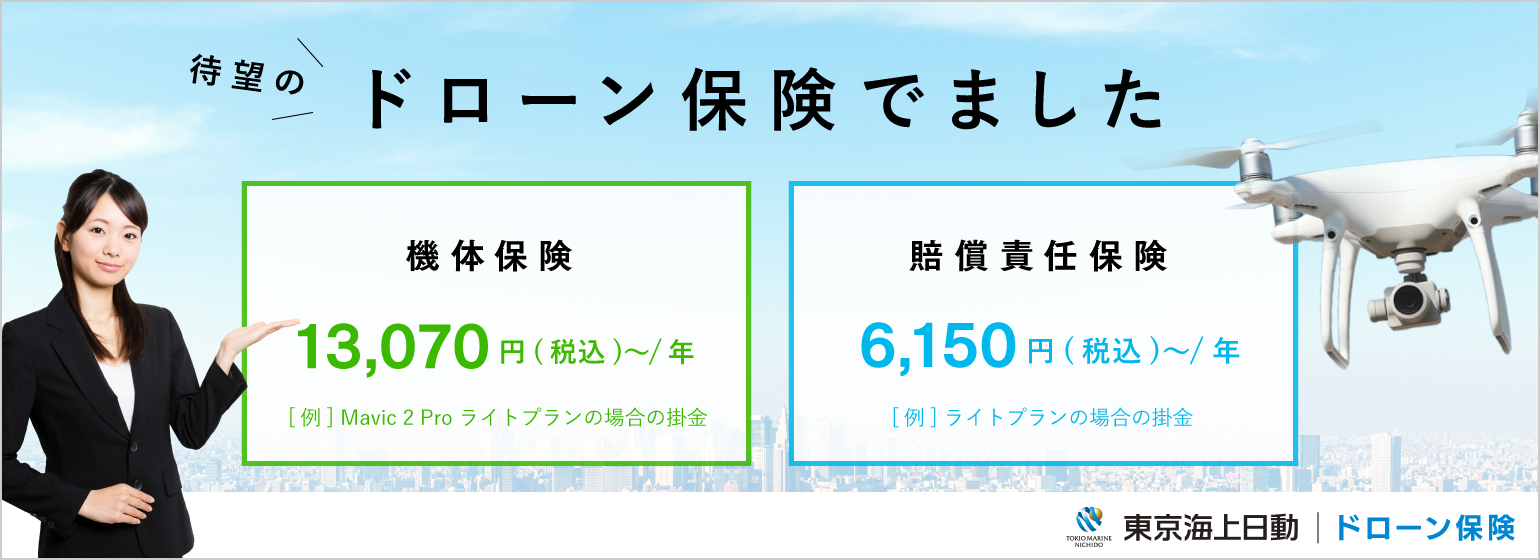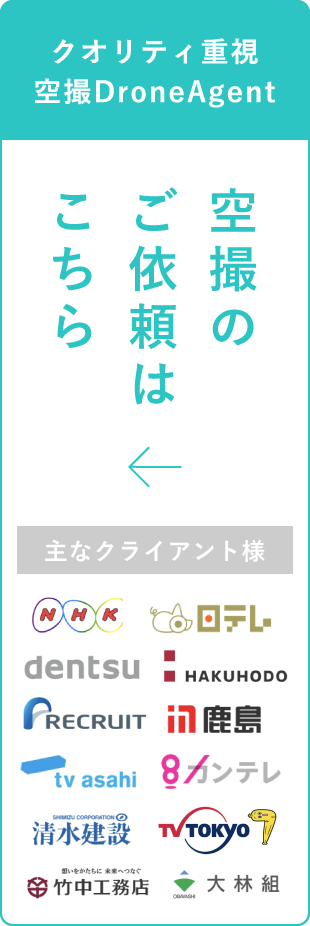こんな感じの内容です!
Mavic Airをコントローラーではなく体の動き、ジェスチャーで操作するにはどうすればよいのでしょうか?今回は『スマートキャプチャーモード』(旧ジェスチャーモード)の解説を、従来のジェスチャーモードとの操作の違いや注意点と共に解説します。
目次
Mavic Airを購入したはいいものの、DJIから公表されている説明書が英語で分からない…という方は多いかと思います。
本記事では、ドローンが人の体の動き(ジェスチャー)を認識して動く『スマートキャプチャーモード』(ジェスチャーモード)の解説を行っていきます。
スマートキャプチャーモードとは?
ドローンがカメラで撮影した人の体の動き(ジェスチャー)をディープラーニングで認識して、簡単な手のジェスチャーで機体を操作できるモードです。機体位置の変更や、セルフィーの撮影、ビデオ録画の開始と終了といった様々な楽しみ方を、コントローラー無しで行うことができます。
今回、Mavic Airで新たに追加された特徴としては以下が挙げられます。
- ジェスチャーによる地面からの離陸
- 追尾モードの起動(手を下ろしているだけで起動)
- ジェスチャーでの着陸
Sparkなどもジェスチャーで操作が可能でしたが、ジェスチャーでの離着陸の機能はありませんでした。
その代わりに、SparkのPalmLaunch、PalmLandといった、手のひら上での離着陸を行う機能が無くなっています。ドローンに向かって手を振れるBeckonも同様に無くなりました。
また、名称が『ジェスチャーモード』から『スマートキャプチャーモード』に変更されていることにも気をつけて下さい。
スマートキャプチャモードの開始
①顔認識(FaceAware)の起動
まず、機体と送信機の電源を入れましょう。
続いて、DJI GO4のアプリ上でボタンをタップします。スマートキャプチャをタップします。その後、ドローンを持ち上げてカメラを自分の方に向けてファンクションボタンを二回押します。
2回ビープ音がして赤色のLEDが黄色に変われば、顔認識(FaceAware)は完了です。
②パームコントロール(手のひらによる操縦)の起動
顔認識の起動が終了したら、続いていよいよ手のひらでコントロールが可能になる設定と、離陸を行っていきます。Sparkの時のように、手のひら上からの離陸は無くなったので気をつけて下さい。
パームコントロールの起動には、2種類の方法があります。
A: 地面にドローンがある場合:『ジェスチャーでの離陸』
地面にあるドローンの真っ正面から2〜3mの場所に立ちます。その状態で、ドローンに向けて手をかざします。この時、手のひらを大きく開いて、指はしっかり閉じるのがポイントです。
その状態で2秒間経過すると、ドローンが自動でゆっくりと離陸し、地面から約1.2mの地点でホバリングを開始します。LEDが緑色に点滅を始めたら、パームコントロールでの操作が可能になります。

B: ドローンがすでに空中にいる場合:空中でのパームコントロール起動
手を挙げて大きく伸ばし、機体から2m以内の範囲に手をかざします。この時、手のひらを大きく開いて、指はしっかり閉じるのがポイントです。
その状態で2秒間手をかざすと、LEDが緑色に点滅を始めます。これでパームコントロールでの操作が可能な状態になります。
顔認識とパームコントロールを起動させることが出来たら、ドローンはジェスチャーで動くようになります。ドローンがジェスチャーを認識出来る範囲は半径7mなので、その点に気をつけて以下の操作を行っていきましょう。
スマートキャプチャーモードでの操縦
機体位置の操作(Contorol Position)
手のひらをドローンに向けてかざした状態で、ゆっくりと手のひらを上げたり、下げたりしてみましょう。ドローンもそれに合わせて高度が上下します。
また、手のひらを伸ばした状態で右左に腕を動かすと、ドローンの位置もそれに合わせて動きます。前後の動きも同様に操作が可能です。

機体と自分の距離を変更(Control Distance)
両手・両腕を挙げて手のひらを伸ばした状態で、両手を近づけると機体が自分の方に近づいてきます。あまり近づきすぎると危ないので、ドローンは2m距離まで近づいたところで停止します。
逆に、腕を伸ばした状態で、両手同士を離すとドローンも自分から遠くに離れて飛んでいきます。ドローンは最長で6mの距離まで遠くに離れます。

フォロー(Follow)
手を地面に向かって降ろすとLEDライトが緑色に光り、フォローが起動します。スマートキャプチャーモードの際はLEDが緑色に点滅、フォロー中には点灯していることがポイントです。
フォロー中に体を動かすと、ドローンは自動的にあなたを追いかけてきます。フォローを解除する場合は、ドローンに向かって再度手のひらを伸ばします。LEDがゆっくりと点滅し始めたらフォロー解除完了で、他の動作が可能になります。

セルフィー撮影(Selfie)
ドローンに向かってピースしてみましょう。ピースを認識すると、2秒間のカウントダウンが始まります。ドローンの前側のLEDが赤色で1秒間ゆっくり点滅し、次の1秒間赤色で素早く点滅してから、シャッターが切られて撮影が行われます。

グループセルフィー撮影(Group Selfie)
3人以上が同時にピースをすると、グループ撮影が始まります。このグループ撮影では、距離を変えた3枚の写真を撮ります。
- 最初の写真では、2秒間のカウントダウンの後に撮影されます。
- 2枚目の写真では、ドローンは被写体から5m離れた位置に移動し、上から30°の角度の位置から撮影します。
- 3枚目の最後の写真は、機体から7m離れた位置からの撮影です。機体はやや降下して、15°の角度からの撮影になります。
撮影が終わると、ドローンはセルフィーを始めた元の位置に戻ってきます。

ビデオ撮影(Record Videos)
手でフレームを作るようなポーズを取ってみましょう。その際、上側の手は鼻より上に挙げます。ジェスチャーが認識されたら、LEDが消灯してカメラが動画撮影を開始します。
動画撮影を開始して5秒以上経過した後に、再度フレームを作るジェスチャーを再度行うと、録画が停止します。

操縦者の変更(Switching Control)
手を地面に降ろすと、LEDは追尾モードの時と同様に緑色になります。その状態で、次にドローンを操作したい人が、ドローンに向けて手のひらを見せると、操縦者が切り替わります。
切り替わったタイミングでLEDは緑色で点滅を始め、新しい操縦者がスマートキャプチャーモードでの操作を行えるようになります。

ジェスチャーでの着陸(Gesture Land)
手のひらをドローンに向けた状態で、ゆっくりと腕を降ろしていきます。
そのまま限界まで低い高度まで降ろし続けると、3秒後に着陸のコマンドがかかり、その後に自動で着陸を行ってモーターが停止します。

スマートキャプチャーモードの終了方法
スクリーン上の×ボタンをタップし、コントローラーのフライトポーズボタンを押します。
あるいは、コントローラーのフライトモードのスイッチをSモードに切り替えます。
これでスマートキャプチャーモードを終了することが出来ます。
もし、DJI GOアプリやコントローラーを使用せずにスマートキャプチャーモードを使用している場合は、『ジェスチャーでの着陸』を行い、ドローン本体の電源を落として下さい。
注意点
①着陸後の誤作動に注意
一度ジェスチャーモードでドローンを離陸すると、スマートキャプチャーを終了するまでドローンは手のひらに反応し続けます。
例えば、ドローンが地面で停止状態だったとしても、手のひらを検知した場合、ジェスチャーによる離陸を再度開始する可能性があります。ドローンが地面に着陸すると気が抜けてしまいますが、ドローンに近づく時には誤ってジェスチャーで離陸させることの無いよう、十分注意を払って下さい。
②コントローラーやDJI GO4無しの場合の注意
- 着陸状態で60秒間顔も手のひらも検知しないと、ドローンは自動で着陸を開始します。
- 追尾モードの途中でドローンが操縦者を見失った場合、ドローンは元居た場所に戻って待機を行います。もし30秒以内に操縦者などを検知した場合、追尾モードを再開します。30秒間何も検知しなかった場合、機体は自動的に着陸します。
③グループセルフィー機能の注意
グループセルフィーは、開けた障害物の無い場所、かつGPSをきちんと拾える場所、明かりが十分にある場所での撮影のみを行うように気をつけましょう。機体が自動で離れて動くので、障害物等があると危険です。なお、GPSが無い場合、グループセルフィーは使用できません。
まとめ
いかがでしたでしょうか。
Mavic Air新たな機能も追加され、SparkやMavic Proを持っていた古参の方も、これから新たにドローンを始める方にも取っ付きやすい機体となっています。
現在はまだMavic Airユーザーマニュアルが英語のため、本記事は公式マニュアルの翻訳を行っています。日本語版の説明書の公開を待つ必要があります。
以下が今回使用したユーザーマニュアルですが、DJIはネット上でマニュアルを公開しているので、ドローンを手にする際はきちんと説明書に目を通した上で操作を行うと良いですね。
なお、MavicAirには便利なカーチャージャーがあり、車で遠出して撮影を行う方に人気です。
サブのバッテリーと併せて購入を検討してみてはいかがでしょうか?
機体をまだお持ちでない方はこちらから購入が可能です。